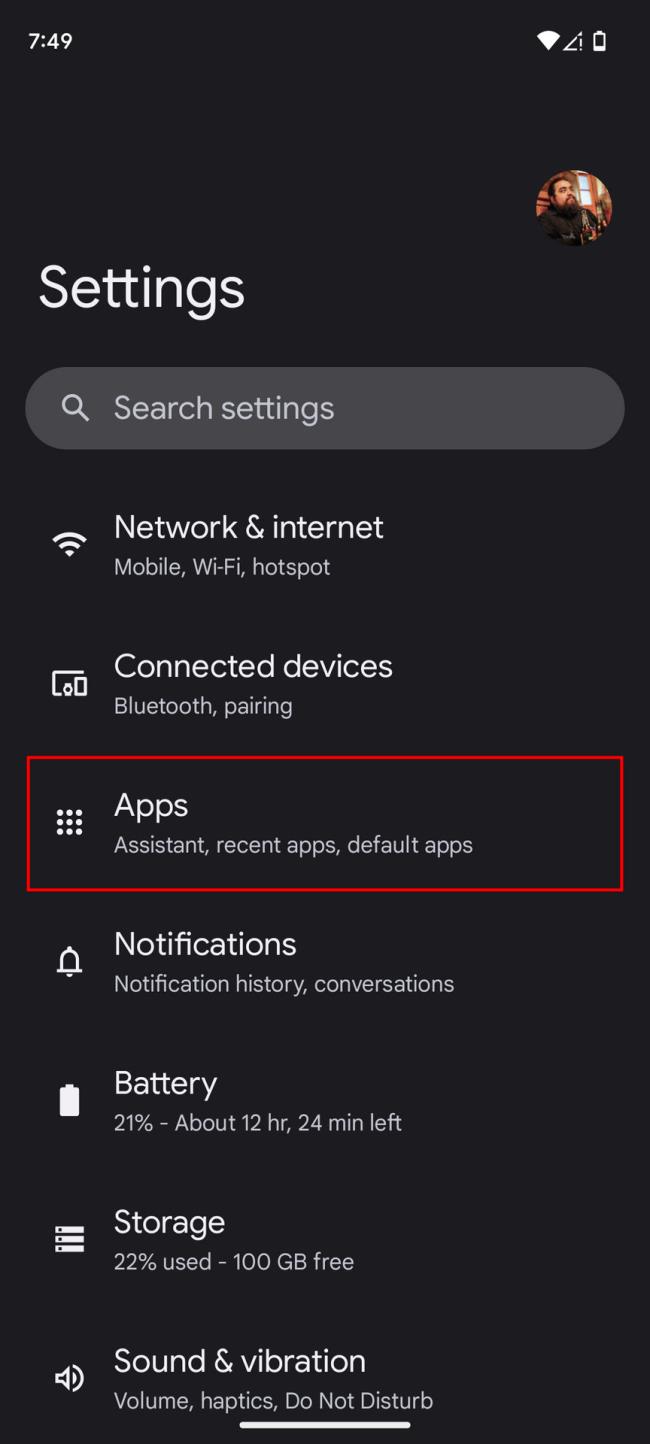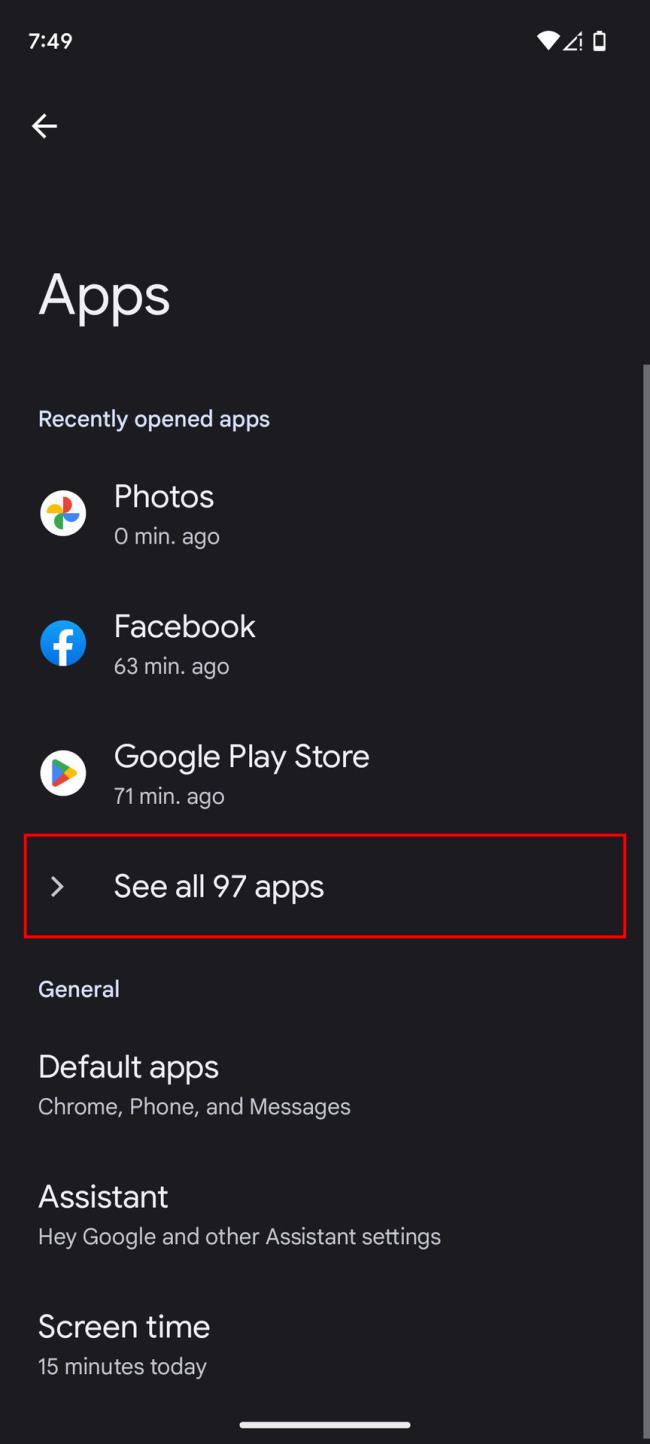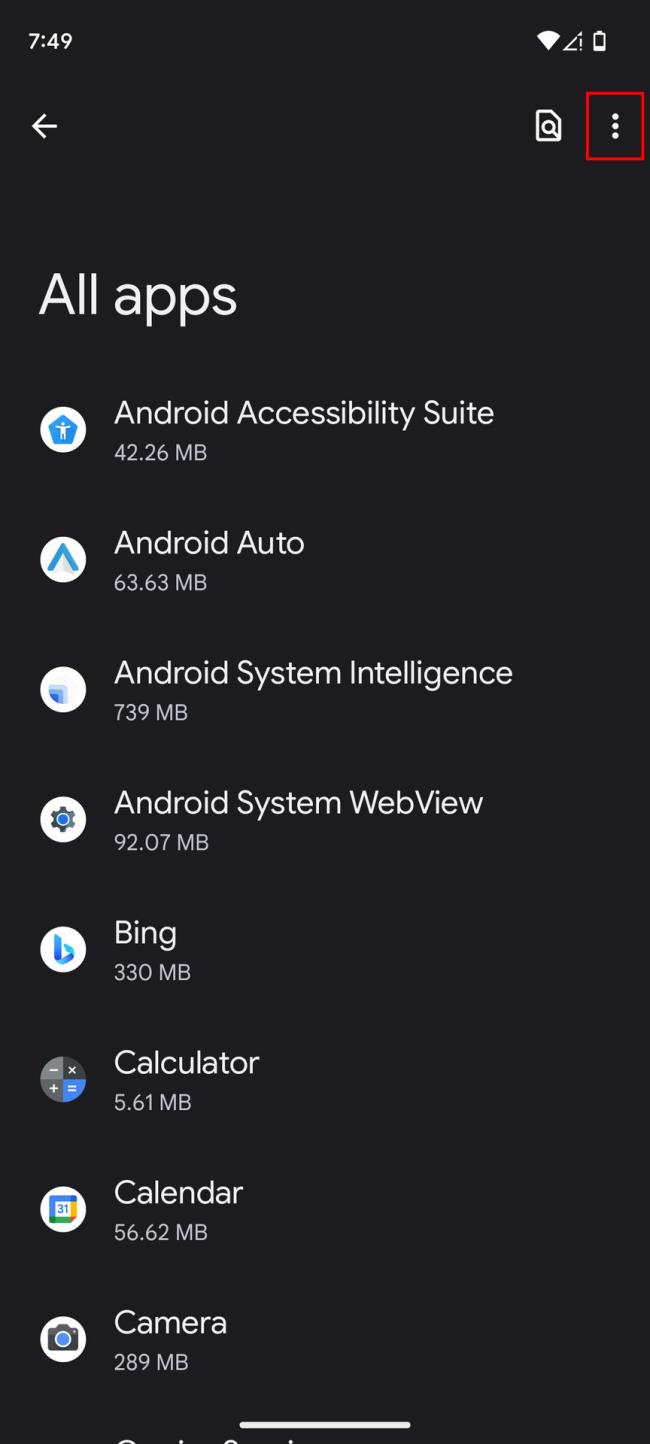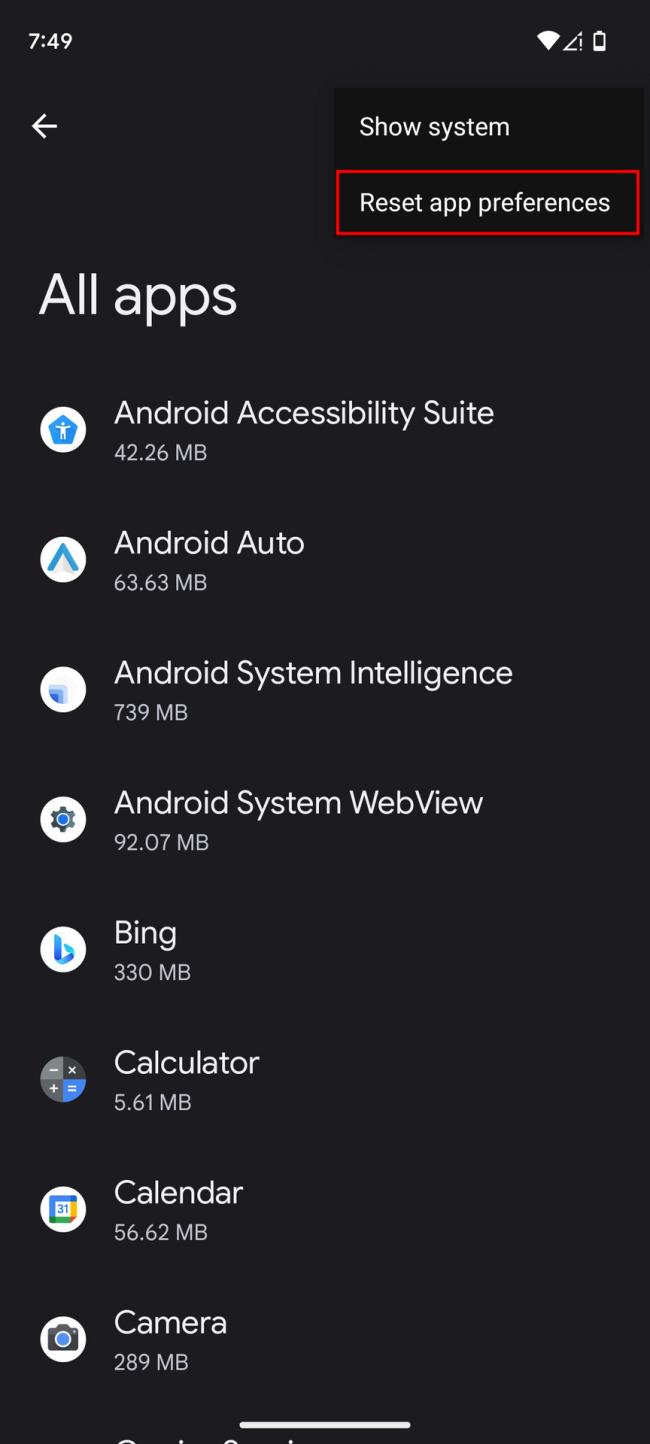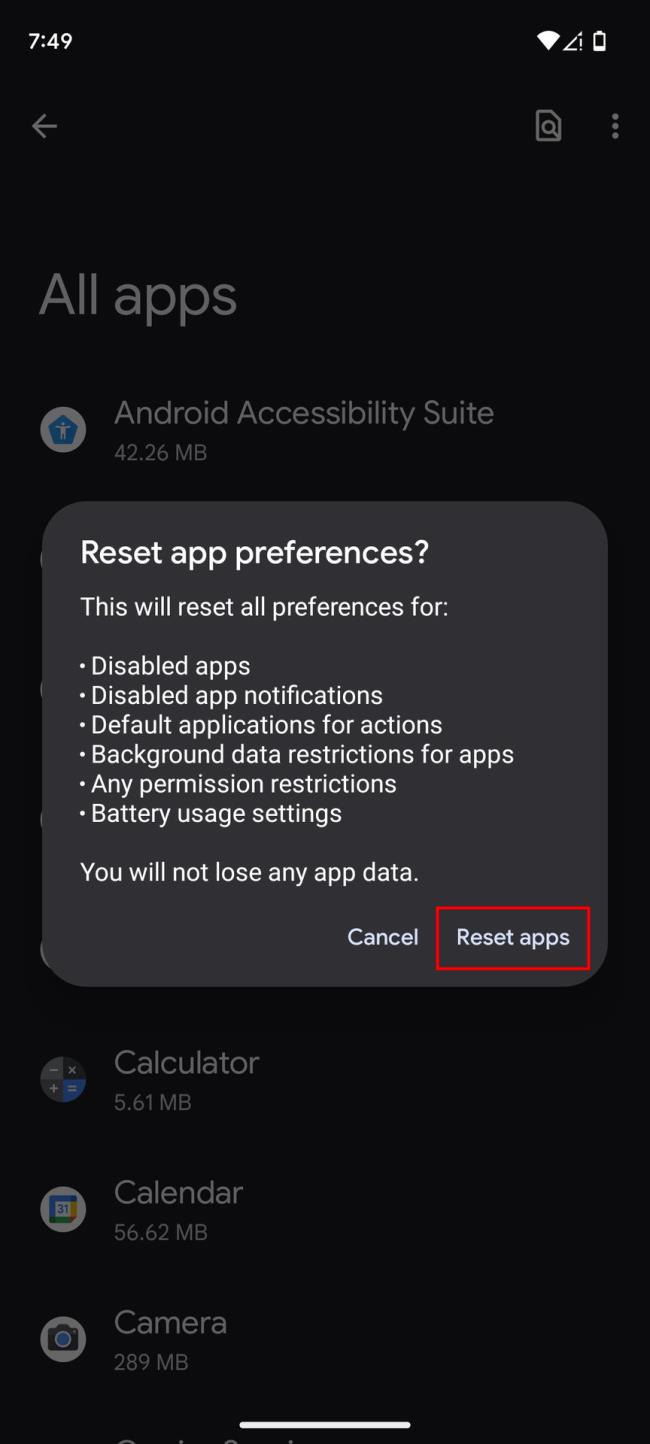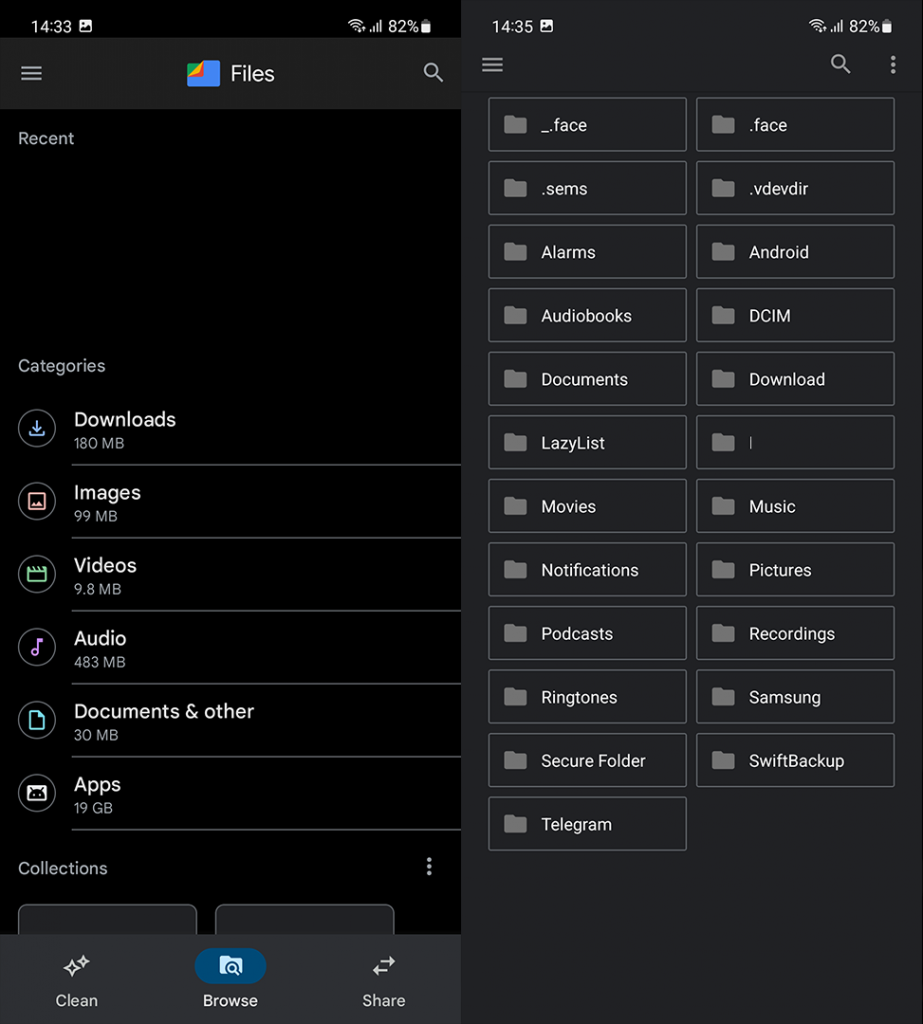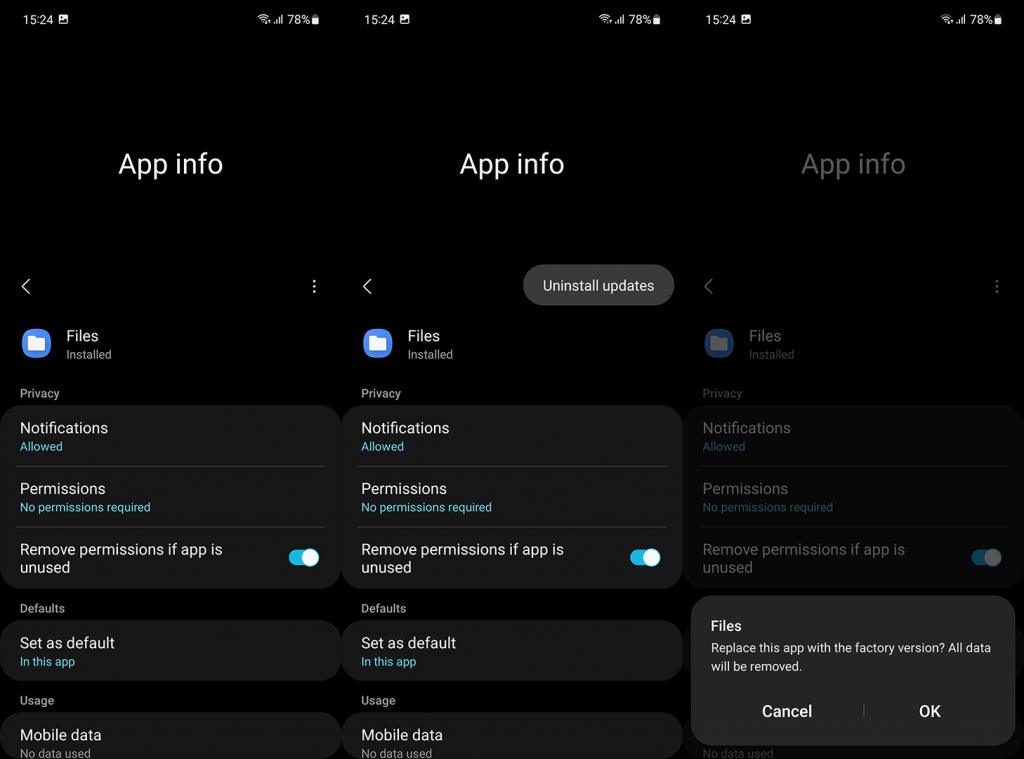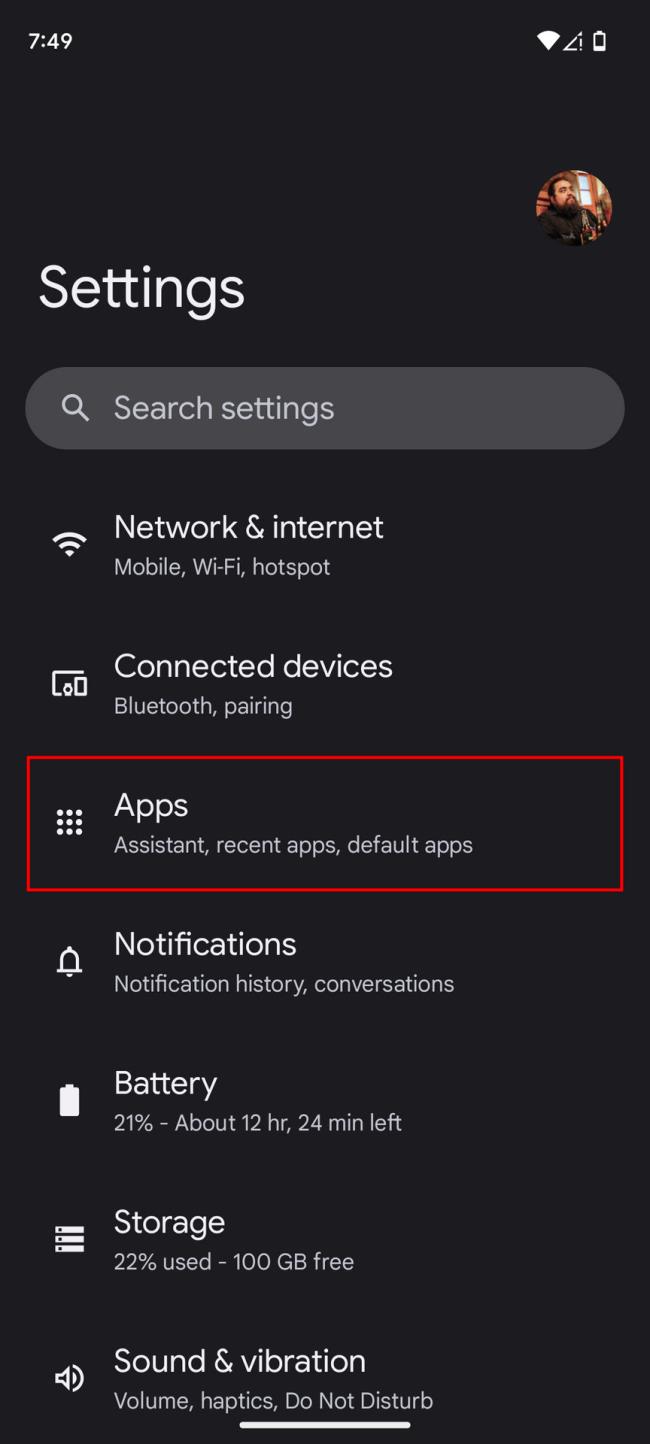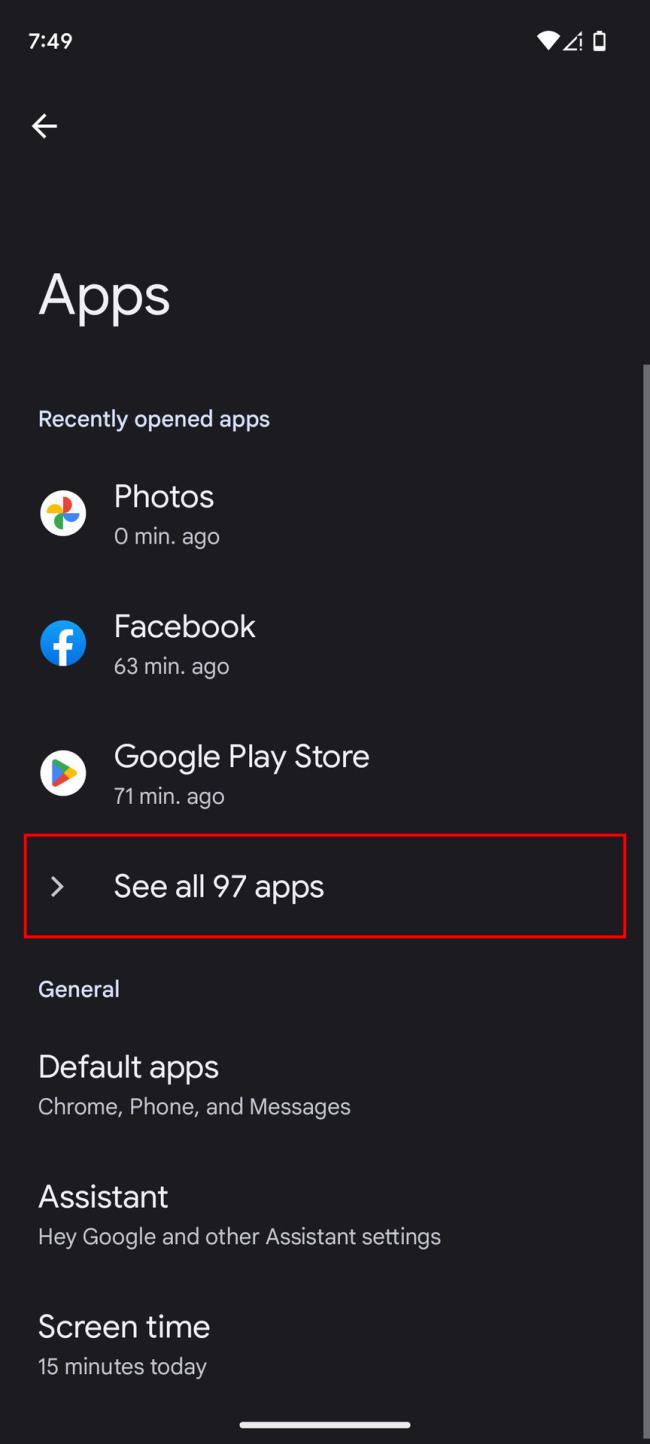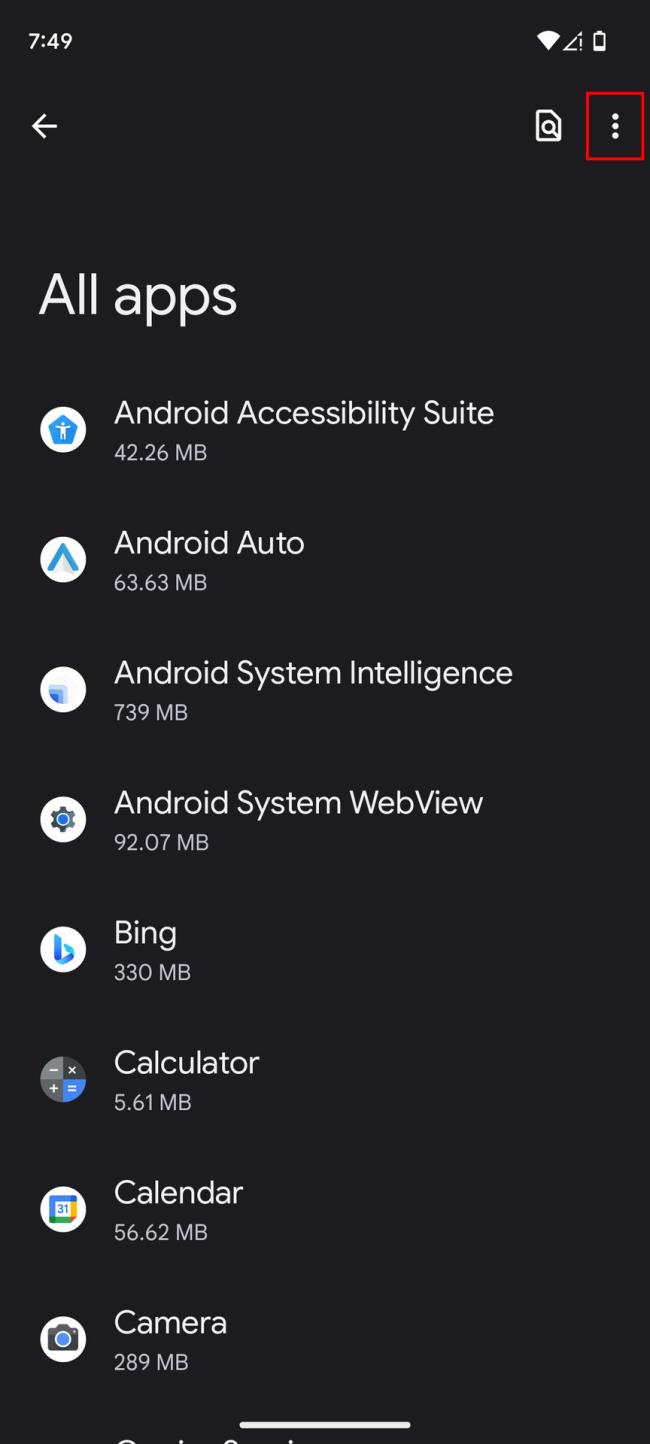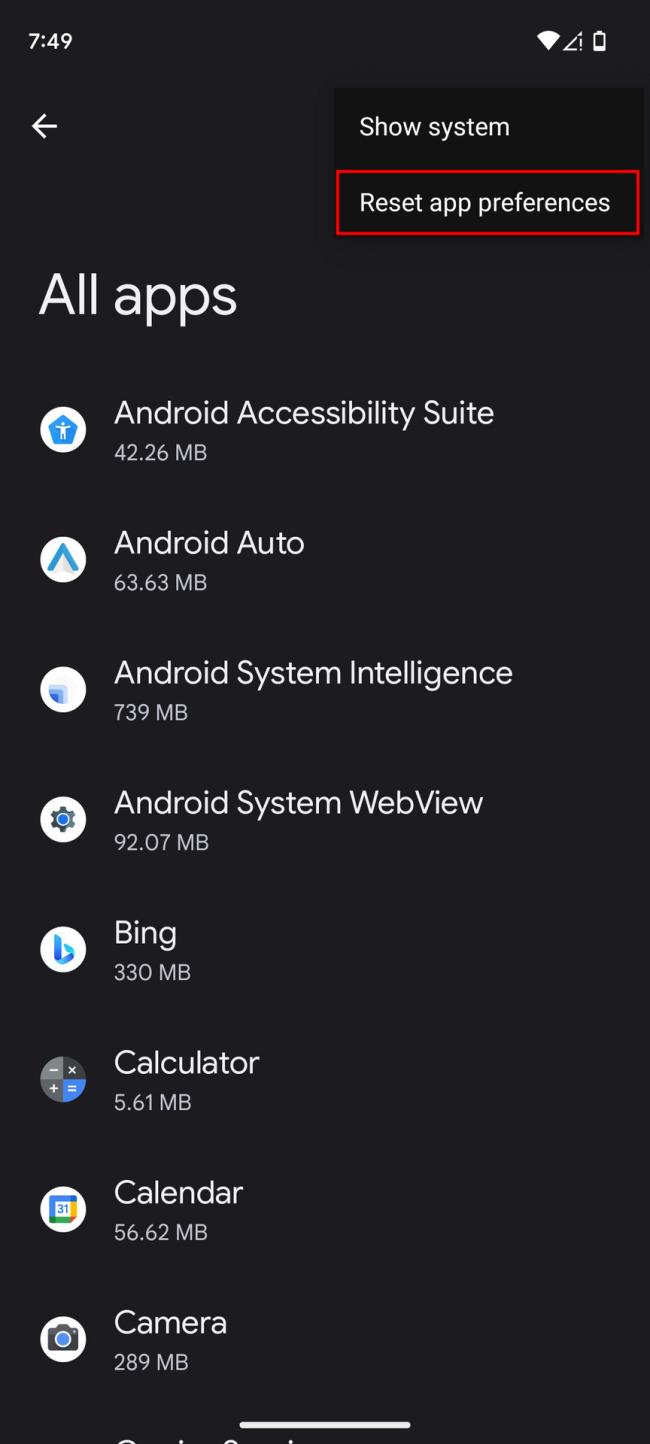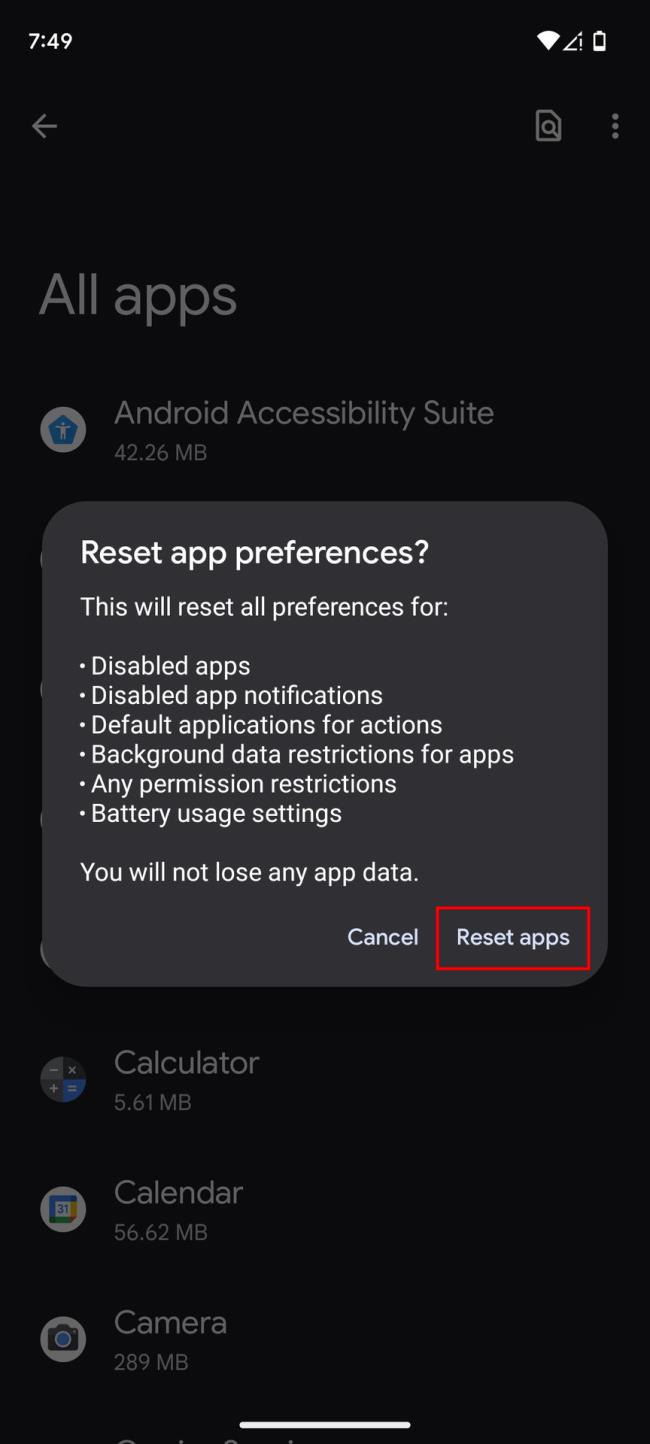Możesz i nie możesz zmienić domyślnego menedżera plików na swoim Androidzie. W przypadku niektórych operacji, takich jak dostęp do pamięci lokalnej z aplikacji innych firm , jedyną opcją jest Pliki. Z drugiej strony możesz użyć dowolnego innego menedżera plików, aby sprawdzić lokalną pamięć masową, usuwać i przenosić pliki itp. Dowiedz się więcej na ten temat poniżej.
Jak wrócić do domyślnego menedżera plików?
Pliki Androida nadal istnieją w całej swojej przestarzałej chwale, chociaż zostały zepchnięte na dalszy plan na rzecz wbudowanych menedżerów plików, takich jak Samsung My Files i Google Files. Nadal tam jest i jest eksploratorem plików, gdy aplikacje innych firm potrzebują dostępu do lokalnej pamięci.
Nie mieszaj starych plików z nowymi plikami Google. Ten ostatni jest preinstalowanym menedżerem plików na urządzeniach Pixel i można go znaleźć w Sklepie Play tutaj . To pierwsze to wbudowane rozwiązanie, które jest domyślnie obecne na wszystkich urządzeniach z Androidem. Możesz pobrać i zainstalować dowolną liczbę menedżerów plików — pliki nadal tam będą.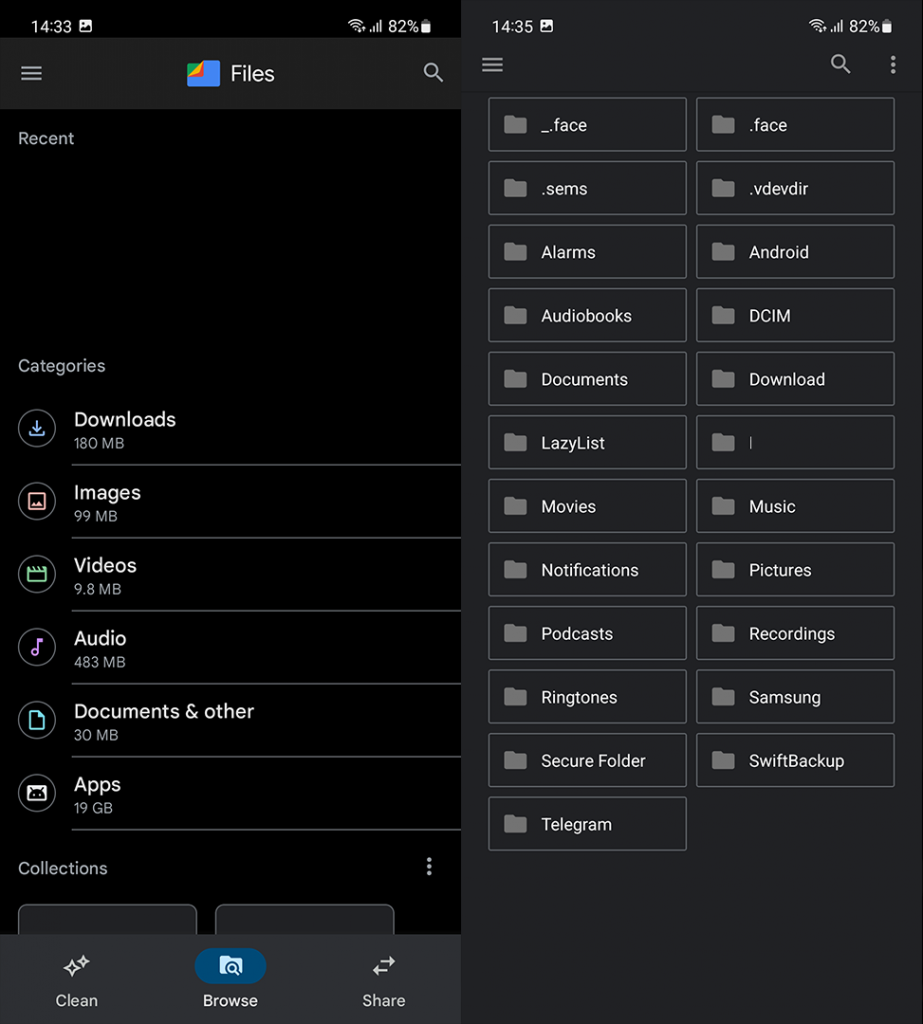
Jeśli wykluczymy, że ta aplikacja pojawia się tylko wtedy, gdy aplikacja innej firmy potrzebuje głębszego dostępu do pamięci lokalnej, nie będzie ona zbytnio przydatna. W przeciwieństwie do przeglądarki i dialera, najnowsze wersje Androida nie oferują opcji wyboru domyślnego menedżera plików.
Co więcej, należy zauważyć, że użytkownicy nie mogą wyłączyć ani odinstalować aplikacji. Jest i pozostanie, nawet jako drugie skrzypce dla aplikacji takich jak Google Files czy Samsung My Files.
Jeśli wystąpią jakiekolwiek problemy z plikami, możesz odinstalować aktualizacje z aplikacji i spróbować jeszcze raz. Użytkownicy zgłaszają, że aplikacja ulega awarii za każdym razem, gdy próbują przesłać ją do chmury. Oto jak odinstalować aktualizacje z aplikacji Pliki w systemie Android:
- Otwórz Ustawienia .
- Kliknij Aplikacje .
- Wybierz Wszystkie aplikacje .
- Znajdź i otwórz Pliki z listy dostępnych aplikacji.
- Dotknij menu z trzema kropkami i dotknij Odinstaluj aktualizacje .
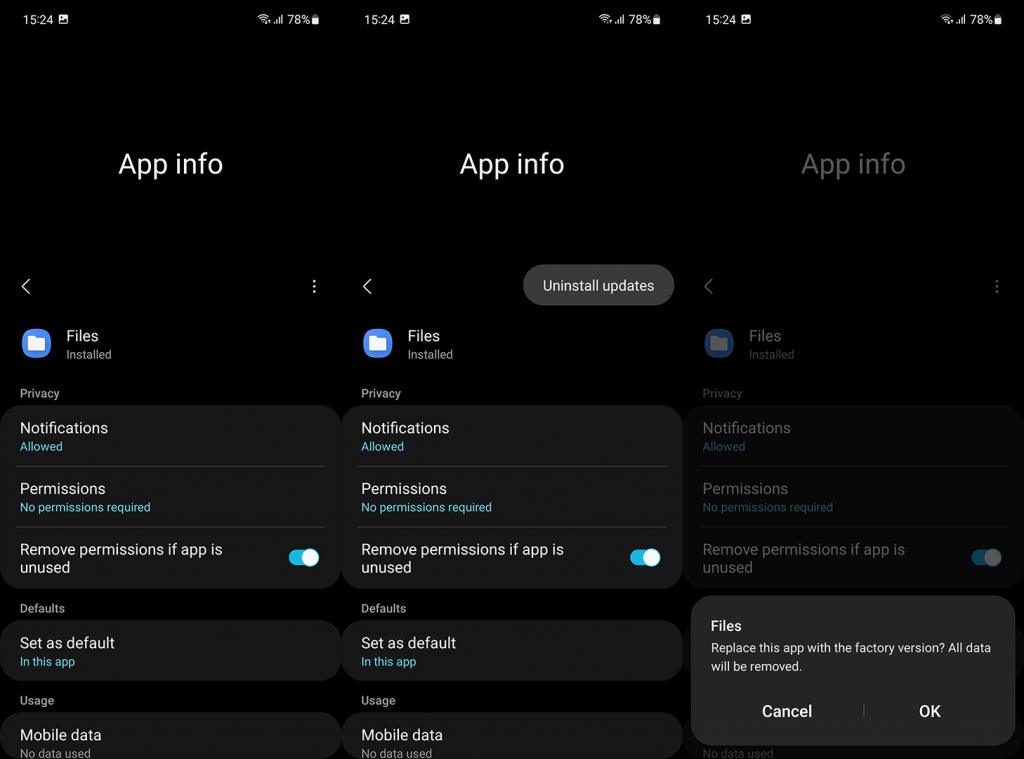
- Uruchom ponownie urządzenie i spróbuj jeszcze raz.
Z drugiej strony, jeśli chcesz pozostać przy starych plikach w systemie Android 9 i wcześniejszych wersjach, możesz przejść do opcji Ustawienia > Aplikacje > Wszystkie aplikacje > Pliki od Google i otworzyć Ustaw jako domyślne . Stuknij Wyczyść ustawienia domyślne i wybierz aplikację Pliki jako domyślny menedżer plików w systemie Android, gdy następnym razem zobaczysz monit.
I na tej notatce możemy zakończyć ten artykuł. Dziękujemy za przeczytanie i nie zapomnij podzielić się z nami swoimi pytaniami lub sugestiami w sekcji komentarzy poniżej. Oczekujemy na kontakt zwrotny.
Zresetuj wszystkie domyślne aplikacje
Jeśli nie możesz ustalić, która domyślna aplikacja Ci odpowiada, a opcja wyboru nowej domyślnej aplikacji nie pojawia się niezależnie od tego, co zrobisz, wciąż jest nadzieja!
Pamiętaj jednak, że wykonanie tej procedury spowoduje także włączenie wszystkich wyłączonych aplikacji, zresetowanie opcji powiadomień aplikacji i usunięcie wszelkich ograniczeń dotyczących danych w tle lub ograniczeń uprawnień nałożonych na określone aplikacje. Nie stracisz żadnych danych, ale jeśli często będziesz bawić się ustawieniami aplikacji, być może będziesz musiał przeprowadzić sporo ponownej konfiguracji, aby przywrócić wszystko do stanu, w jakim lubisz.
Jeśli chcesz zresetować ustawienia aplikacji, oto jak to zrobić.
Jak zresetować domyślne aplikacje:
Otwórz aplikację Ustawienia na telefonie z Androidem.
Przejdź do aplikacji .
Stuknij w opcję Zobacz wszystkie aplikacje .
Naciśnij przycisk menu z trzema kropkami .
Stuknij w Resetuj preferencje aplikacji .
Potwierdź, wybierając Resetuj aplikacje .